Hauptinhalt:
![]() Über den Autor
Über den Autor
![]() Reviews und Preise
Reviews und Preise
Digital Marketer arbeiten häufig mit zwei Monitoren, was die Arbeitseffizienz steigern kann. Ein Monitor dient zum Schreiben von Inhalten, der andere zur Datenkontrolle. Die Dual-Screen-Konfiguration bietet viele Vorteile, sorgt aber auch in einigen Bereichen für Verwirrung. Zum Beispiel, wenn Sie bei Dual-Monitor-Anwendungen einen Screenshot von nur einem Bildschirm erstellen möchten.
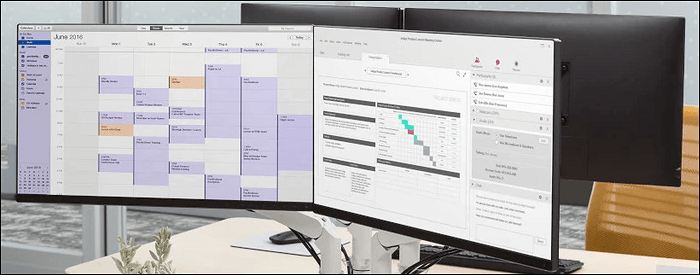
Wie erstellt man einen Screenshot von nur einem Monitor? Die Antwort finden Sie in diesem Beitrag. Sie können die Windows-Screenshot-Methode sowie das Screenshot-Tool eines Drittanbieters verwenden. Jede der angebotenen Methoden kann für Sie nützlich sein.
| Umsetzbare Lösungen | Schritt-für-Schritt-Fehlerbehebung |
|---|---|
| Bildschirm drucken – nur ein Monitor mit benutzerdefiniertem Hotkey auf PC/Mac | Wenn Sie mit einem benutzerdefinierten Hotkey einen Screenshot Ihres Bildschirms erstellen möchten, versuchen Sie es mit ... Vollständige Schritte |
| 1. Machen Sie mit dem Snipping Tool einen Screenshot auf nur einem Monitor | Laden Sie das Snipping Tool herunter und installieren Sie es auf Ihrem Computer. Drücken Sie dann die Windows-Logo-Taste + Umschalt + S... Vollständige Schritte |
| 2. Screenshot-Monitor über ShareX | Laden Sie ShareX herunter und wählen Sie dann „Aufnehmen“ aus der Symbolleiste. Vollständige Schritte |
Bildschirm drucken – nur ein Monitor mit benutzerdefiniertem Hotkey auf PC/Mac
Um Screenshots von nur einem Monitor mit zwei Bildschirmen zu erstellen, probieren Sie das nützliche Screenshot-Tool EaseUS RecExperts aus. Dieses funktionsreiche Screenshot-Tool erfüllt Ihre Screenshot-Anforderungen in einer Vielzahl von Szenarien.
Sie können kostenlos Screenshots des gesamten Bildschirms, eines bestimmten Bereichs oder eines bestimmten Fensters erstellen und so ganz einfach das gewünschte Bild erfassen. Es unterstützt auch die Bildschirmanpassung basierend auf verschiedenen Plattform-Seitenverhältnissen wie 16:9, 9:16, 1:1 und 4:3, sodass Sie das Screenshot-Verhältnis an Ihre Bedürfnisse anpassen können.
Darüber hinaus ist die Screenshot-Funktion für den Aufzeichnungsprozess sehr praktisch, da sie Ihre Anmerkungen während der Aufzeichnung einschließt. Diese Funktion kann die Arbeits- und Lerneffizienz deutlich steigern und die Lesbarkeit und Attraktivität von Inhalten in Szenarien wie Bildung und Ausbildung, persönlichem Lernen und Dokumentation verbessern. Obwohl die Wasserzeichenfunktion kostenpflichtig ist, ist die Gesamtkosteneffizienz sehr hoch.
Hauptmerkmale:
- Kostenlos und einfach zu verwenden, um qualitativ hochwertige Screenshots zu machen
- Unterstützung für verschiedene Bildverhältnisanpassungen
- Screenshot automatisch im PNG-Format speichern
So erstellen Sie mit dieser kostenlosen Screenshot-Software einen Screenshot von nur einem Monitor auf einem PC/Mac:
Schritt 1. Starten Sie EaseUS RecExperts und bereiten Sie den Bildschirm vor, den Sie erfassen möchten. Klicken Sie je nach Bedarf auf Benutzerdefiniert oder Vollbild .

Schritt 2. Klicken Sie anschließend auf das Dropdown-Symbol ANZEIGE in der Taskleiste, um den Monitor auszuwählen, den Sie erfassen möchten.

Schritt 3. Klicken Sie anschließend auf die Schaltfläche Screenshot (Kamerasymbol) in der Hauptsymbolleiste oder drücken Sie F11 . Der Screenshot wird sofort aufgenommen und im Standardordner gespeichert. Sie können ihn später in „Meine Bibliothek“ anzeigen oder verwalten.

So erstellen Sie einen Screenshot von nur einem Monitor unter Windows – zwei Methoden
Um einen Screenshot von einem Display mit zwei Monitoren zu erstellen, versuchen Sie es mit den Windows-Tools oder Software von Drittanbietern. Wählen Sie eine davon aus.
Methode 1. Machen Sie mit dem Snipping Tool einen Screenshot auf nur einem Monitor
Das Windows Snipping Tool (früher bekannt als Snip & Sketch) bietet verschiedene Optionen, um einen Screenshot Ihres Monitors zu erstellen. So vermeiden Sie, dass Sie Screenshots von unerwünschten Monitoren erstellen müssen. Installieren Sie das Tool einfach aus dem Microsoft Store und stellen Sie sicher, dass der Mauszeiger auf dem Display positioniert ist, von dem Sie einen Screenshot erstellen möchten.
Die einzige Einschränkung besteht darin, dass dieses Windows-Screenshot-Tool nicht viele Bearbeitungsfunktionen bietet. Daher sollten Sie Ihre Bilder in eine Zwischenablage wie Paint einfügen. Hier können Sie die folgenden Schritte ausführen, um einen Schnappschuss Ihres gewünschten Monitors zu erstellen.
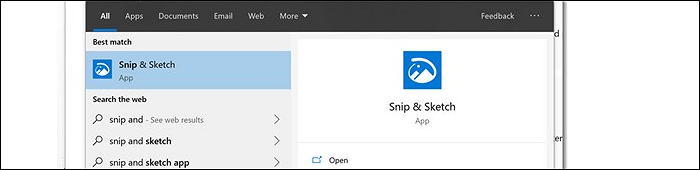
So erstellen Sie mit dem Snipping Tool einen Screenshot von nur einem Monitor unter Windows 10:
Schritt 1. Navigieren Sie zur Microsoft Store-App und geben Sie ihren Namen ein. Klicken Sie auf die Schaltfläche „Get“, um diese Software unter Windows 10 zu installieren.
Schritt 2. Nachdem das Snipping Tool auf Ihrem PC installiert ist, öffnen Sie es, um die Screenshot-Methoden anzuwenden. Drücken Sie auf Ihrer Tastatur die Windows-Logo-Taste + S, um es zu finden. Doppelklicken Sie darauf, um das Tool zu starten.
Schritt 3. In der oberen Symbolleiste werden drei Optionen angezeigt: Rechteck-Clip, Freiform-Clip und Vollbild-Clip. Um Screenshots von nur einem Monitor zu erstellen, verwenden Sie den Rechteck-Clip. Wählen Sie mit der Maus den Zielmonitor für die Screenshots aus.
Schritt 4. Zum Abschluss lassen Sie die Maustaste los. Das Bild kann in die Zwischenablage kopiert werden. Sie können dafür Tools wie Paint verwenden.
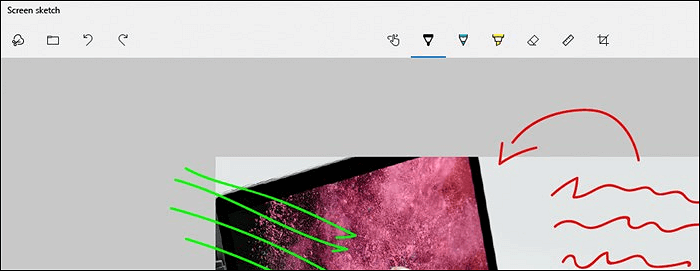
Hinweis: Vermeiden Sie die Verwendung des Vollbildmodus im Snipping Tool, da es bei Verwendung von zwei Bildschirmen nicht mit einem Monitor umgehen kann.
Methode 2. Screenshot eines Monitors über ShareX
Während viele Screenshot-Tools bei zwei Bildschirmen nicht mit einem Monitor umgehen können, ist ShareX ein Tool, das diesen Vorgang ermöglicht. In den Screenshot-Optionen können Sie den Zielmonitor auswählen.
Als Open-Source-Tool kann ShareX Ihren Bildschirm und Audio mit wenigen Klicks erfassen. Es ist eine kostenlose Lösung, mit der Sie viele hilfreiche Tools nutzen und Ihre Arbeit im Screenshot-Ordner speichern können.
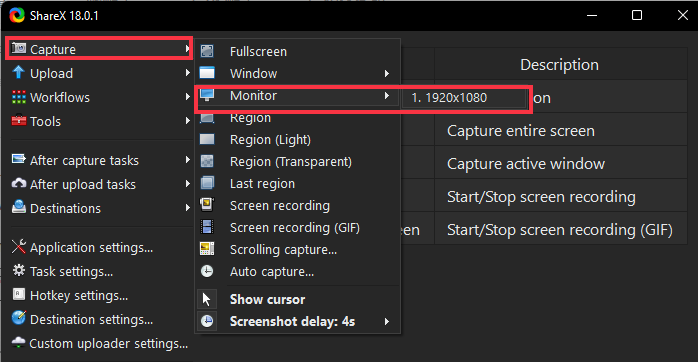
In dieser Anleitung erfahren Sie, wie Sie mit ShareX einen Screenshot von nur einem Monitor unter Windows 10 erstellen:
Schritt 1. Laden Sie ShareX von der offiziellen Website herunter und öffnen Sie es. Klicken Sie in der linken Symbolleiste auf „Aufnehmen“.
Schritt 2. Sie sehen Vollbild, Fenster, Monitor und weitere Optionen. Wählen Sie hier „Monitor“, um den gewünschten Bildschirm auszuwählen. Mit der Maus können Sie außerdem ganz einfach einen Bereich auswählen. Lassen Sie die Maustaste los, um die Aufgabe abzuschließen.
Schritt 3. Zeigen Sie Schnappschüsse aus dem Screenshot-Ordner von ShareX an. Navigieren Sie erneut zur seitlichen Symbolleiste und klicken Sie auf die Schaltfläche.
Sie haben gelernt, wie Sie Screenshots von nur einem Monitor mit zwei Bildschirmen erstellen. Mit nur einem Monitor ist es jedoch viel einfacher. Lesen Sie weiter unten.
Wie erstelle ich mit der Schaltfläche „Drucken“ einen Screenshot von nur einem Monitor?
Leider ist das nicht möglich. Sie möchten vielleicht wissen, ob es möglich ist, bei zwei Monitoren nur Screenshots von einem Bildschirm zu machen. Die Antwort ist, dass es schwierig ist, mit PrintScreen nur einen Monitor zu erfassen, da diese Schaltfläche hauptsächlich für die Anzeige aller Monitore verwendet wird. Bei Verwendung einer Tastatur werden beide Bildschirme gleichzeitig ausgewählt. Daher ist diese Funktion nicht wirklich geeignet.
Ist der Artikel hilfreich?
Updated von Katrin
Jahrgang 1992; Studierte Mathematik an SISU, China; Seit 2015 zum festen Team der EaseUS-Redaktion. Seitdem schreibte sie Ratgeber und Tipps. Zudem berichtete sie über Neues und Aufregendes aus der digitalen Technikwelt.
Written von Maria
Maria ist begeistert über fast allen IT-Themen. Ihr Fokus liegt auf der Datenrettung, der Festplattenverwaltung, Backup & Wiederherstellen und den Multimedien. Diese Artikel umfassen die professionellen Testberichte und Lösungen.
Bewertungen
-
"EaseUS RecExperts ist ein einfach zu bedienend und bietet umfassende Funktionen. Der Recorder kann neben dem Geschehen auf Ihrem Bildschirm auch Audio und Webcam-Videos aufnehmen. Gut gefallen hat uns auch, dass es geplante Aufnahmen und eine Auto-Stopp-Funktion bietet."
Mehr erfahren -
"EaseUS RecExperts bietet die umfassenden Lösungen für die Aufzeichnung und die Erstellungen von Screenshots Ihres Bildschirms, die Sie für eine Vielzahl von persönlichen, beruflichen und bildungsbezogenen Zwecken verwenden können."
Mehr erfahren -
"Für unserer YouTube-Videos ist ein Bildschirmrekorder sehr nützlich. Wir können die Aktivitäten in Photoshop oder Lightroom einfach aufnehmen. Kürzlich habe ich die Bildschirm-Recorder von EaseUS getestet und sie ist bei weitem die beste, die ich bisher verwendet habe."
Mehr erfahren
Verwandete Artikel
-
So verbergen Sie die Sprachaufzeichnung auf dem iPhone-Sperrbildschirm | 4 getestete Möglichkeiten
![author icon]() Maria/Jul 01, 2025
Maria/Jul 01, 2025
-
Top 7 4K-Video-Player für Windows und Mac [2025]
![author icon]() Mako/Apr 27, 2025
Mako/Apr 27, 2025
-
So nehmen Sie vertikale Videos auf dem Mac auf – 3 einfache Methoden
![author icon]() Maria/Apr 27, 2025
Maria/Apr 27, 2025
-
Wie kann man auf einem Windows PC MP3 aufnehmen? [Fünf Methoden]
![author icon]() Mako/Jun 20, 2025
Mako/Jun 20, 2025

EaseUS RecExperts
- Den Bildschirm mit Audio aufnehmen
- Die Webcam aufnehmen
- Die PC-Spiele reibungslos aufnehmen
Hot Artikel